Poznámka: Radi by sme vám čo najrýchlejšie poskytovali najaktuálnejší obsah Pomocníka vo vašom vlastnom jazyku. Táto stránka bola preložená automaticky a môže obsahovať gramatické chyby alebo nepresnosti. Naším cieľom je, aby bol tento obsah pre vás užitočný. Dali by ste nám v dolnej časti tejto stránky vedieť, či boli pre vás tieto informácie užitočné? Tu nájdete anglický článok pre jednoduchú referenciu.
Prieskumy môžete použiť na zistenie názorov členov tímu na problémy, na zlepšenie procesov a podobne. Výsledky sa dajú zhromažďovať prostredníctvom rôznych typov otázok, ako sú otázky s viacerými odpoveďami na výber, otázky s poľami na vyplnenie a dokonca otázky s hodnoteniami.
Čo vás zaujíma?
Naplánovanie prieskumu
Pred vytvorením prieskumu je vhodné si vytvoriť koncept otázok, ktoré chcete klásť, a odpovedí, ktoré chcete prijímať. Chcete, aby respondent odpovedal napríklad vlastnými slovami, zadal finančnú čiastku alebo vybral položku v zozname? Tiež je potrebné určiť, ktoré otázky sú povinné a ktoré voliteľné.
K určitým otázkam sa dá pridať logika vetvenia, aby zostali ostatné otázky v prieskume z pohľadu respondenta relevantné. Napríklad otázky týkajúce sa opráv domov môžete nastaviť tak, že sa budú zobrazovať len ľudom, ktorí tvrdia, že vlastnia dom. Ostatní respondenti, ktorí dom nevlastnia, tieto otázky neuvidia. Použitím prepojení v časti Pozrite tiež získate ďalšie informácie o logike vetvenia.
Po vytvorení prieskumu môžete začať s pridávaním otázok. Pri pridávaní každej otázky sa zobrazí výzva na zadanie jej textu, zadanie očakávanej odpovede a ľubovoľného ďalšieho nastavenia typu otázky a odpovede. Ak chcete prieskum zrevidovať, ďalšie otázky môžete pridať, resp. existujúce otázky môžete upraviť neskôr.
Typy prieskumu otázok a odpovedí
-
Jeden riadok textu Tento typ použite, ak chcete, aby respondenti v odpovedi zadali slovo alebo niekoľko slov. Môžete zadať obmedzenie počtu znakov a predvolenú odpoveď.
-
Viaceré riadky textu Počet riadkov v odpovedi môžete určiť a môžete tiež zadať, či bude odpoveď formátovaná ako obyčajný text, formátovaný text alebo formátovaný text s obrázkami, tabuľkami a hypertextovými prepojeniami.
-
Voľba Tento typ otázky umožňuje respondentom vybrať si odpoveď z preddefinovaného zoznamu. Okrem zobrazenia možností na výber môžete tiež používateľom povoliť zadanie ich vlastného textu. Možnosti sa môžu zobraziť ako rozbaľovacia ponuka, prepínače alebo začiarkavacie políčka. Ak chcete umožniť výber viacerých možností, použite začiarkavacie políčka.
-
Stupnica hodnotenia Tento typ otázky poskytuje súhrnnú otázku s podrobnými otázkami a odpoveďami, ktoré sa hodnotia na stupnici. Stupnicu môžete definovať napríklad ako 1 až 5 alebo 1 až 10 a môžete zadať text na vysvetlenie stupnice.
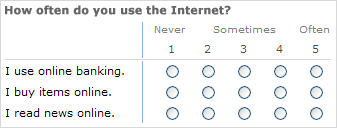
-
Číslo Môžete zadať celé čísla, desatinné čísla alebo percentá, ako aj maximálny a minimálny rozsah.
-
Mena Môžete zadať maximálne a minimálne hodnoty, formát meny a ďalšie nastavenia.
-
Dátum a čas Môžete zadať, či odpoveď má byť dátum alebo dátum aj čas. Odpoveď zobrazí okno s kalendárom, ktorý pomôže pri výbere dátumu.
-
Vyhľadávanie Tento typ otázky ponúka odpovede, ktoré sú uložené ako stĺpec v inom zozname. Pri použití vyhľadávacej otázky sú možnosti ponúknuté v odpovedi zhodné s obsahom príslušného zoznamu.
-
Áno/nie Táto otázka sa zobrazuje ako text, za ktorou nasleduje začiarkavacie políčko. Začiarknuté políčko sa považuje za hodnotu Áno. Slová Áno alebo nie v skutočnosti nezobrazujú. Ak chcete Áno alebo nie zobrazovali spolu s otázkou, vytvoriť Výber otázku a potom zadajte Áno a nie v možnostiach.
-
Osoba alebo skupina Táto možnosť umožňuje respondentom vyhľadávať v adresárovej službe hodnoty, ktoré sa použijú ako odpovede. Ak by napríklad odpoveďou na otázku bolo meno osoby organizácii, respondent môže meno tejto osoby vybrať v adresárovej službe.
-
Oddeľovač strán Zlom strán môžete pridať medzi otázky pridaním oddeľovača strán do prieskumu.
Vytvorenie prieskumu
Poznámka: Ak chcete vytvoriť prieskum, musíte mať povolenie na vytvorenie zoznamov na lokalite, na ktorej vytvárate prieskum.
-
Na stránke Celý obsah lokality kliknite na položku Zobraziť celý obsah lokality a potom na položku Vytvoriť.
Tip: Vo väčšine prípadov je možné použiť ponuku Akcie lokality

-
V časti Sledovanie kliknite na položku Prieskum.
-
Do poľa Názov zadajte názov prieskumu. Názov je povinný údaj.
Názov sa zobrazí v hornej časti stránky prieskumu. Názov sa stane súčasťou webovej adresy stránky prieskumu a zobrazí sa v navigačných prvkoch, ktoré používateľom pomáhajú prieskum nájsť a otvoriť.
-
Do poľa Popis zadajte popis prieskumu. Zadanie popisu je voliteľné.
-
Ak chcete prepojenie na tento zoznam pridať na panel Rýchle spustenie, kliknite na tlačidlo Áno v časti Navigácia.
-
V časti Možnosti prieskumu zadajte, či sa majú spolu s odpoveďami zobrazovať aj mená ich autorov, a či môžu respondenti reagovať na prieskum viackrát.
-
Kliknite na tlačidlo Ďalej.
-
Na stránke Nová otázka zadajte text otázky a vyberte požadovaný typ odpovede v časti Otázka a typ pre prvú otázku.
-
V časti Ďalšie nastavenie otázok zadajte ďalšie nastavenia otázky, napríklad či je otázka povinná. Podľa typu otázky môžete tiež zadať odpovede na výber a voliteľnú predvolenú hodnotu.
-
Vykonajte jednu z nasledujúcich operácií:
-
Ak chcete vytvoriť doplňujúce otázky, kliknite na položku Ďalšia otázka a potom zadajte informácie ďalšej otázky. Pokračujte, kým nepridáte všetky požadované otázky.
-
Keď skončíte s pridávaním otázok, kliknite na tlačidlo Dokončiť.
Tip: V prípade potreby sa neskôr dajú pridať ďalšie otázky, prípadne zmeniť už existujúce otázky.
-
-
Ak chcete zobraziť prieskum, kliknite na jeho názov v navigácii v hornej časti stránky.










